Word文檔插入簽名圖片的方法
時間:2023-08-30 09:49:49作者:極光下載站人氣:710
很多小伙伴在編輯文字文檔時都會選擇使用Word程序,因為Word程序中的功能十分的豐富,并且操作簡單,即使是剛開始接觸Word的小伙伴也能快速完成文字文檔的編輯。在使用Word程序對文字文檔編輯的過程中,有的小伙伴想要在文檔中插入自己的簽名,這時我們可以將簽名圖片上傳到文檔中,然后在圖片格式的子工具欄中使用刪除背景工具,將簽名圖片的背景進行刪除即可。有的小伙伴可能不清楚具體的操作方法,接下來小編就來和大家分享一下word文檔插入簽名圖片的方法。
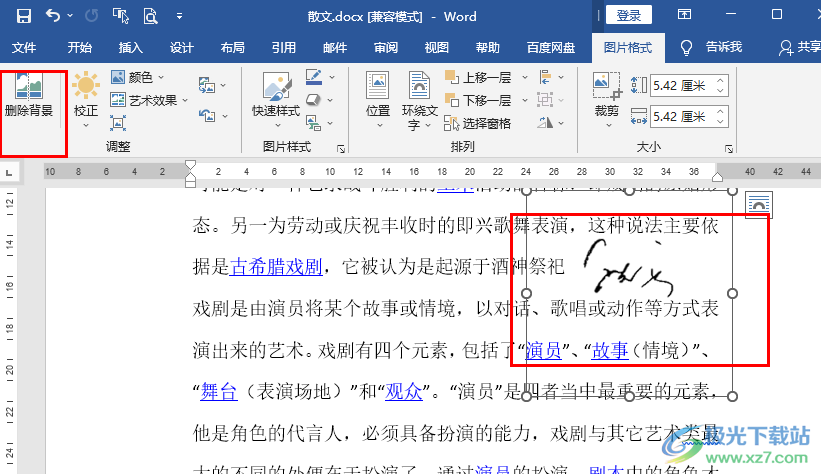
方法步驟
1、第一步,我們在電腦中右鍵單擊一個文字文檔,然后先點擊“打開方式”選項,再點擊“Word”選項
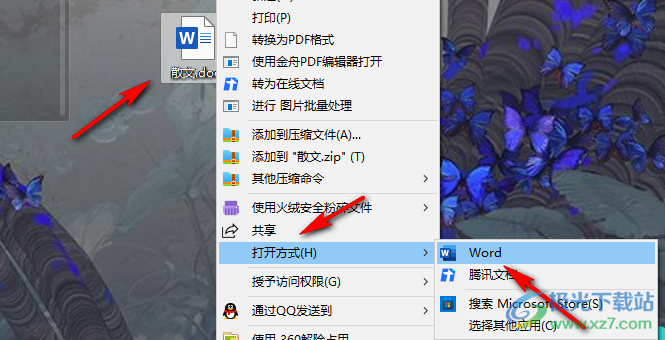
2、第二步,進入Word頁面之后,我們在工具欄中打開“插入”工具
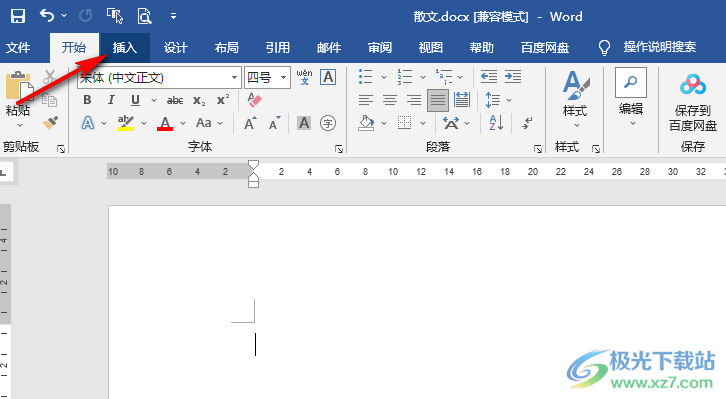
3、第三步,在插入的子工具欄中,我們找到“圖片”工具,打開該工具,然后在下拉列表中選擇“此設備”選項
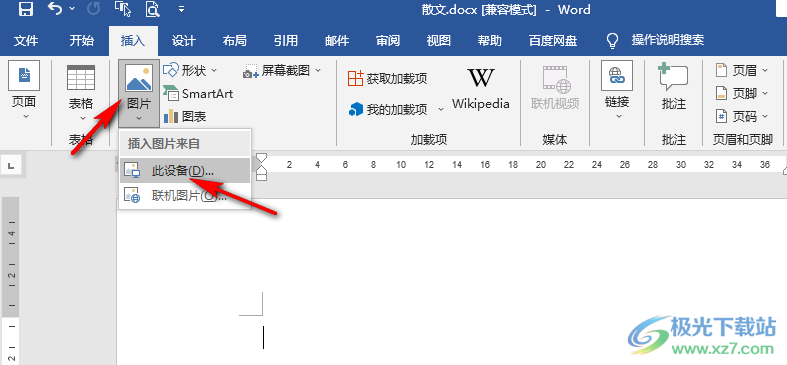
4、第四步,進入文件夾頁面之后,我們在該頁面中找到自己準備好的簽名圖片,點擊該圖片,再點擊“插入”選項
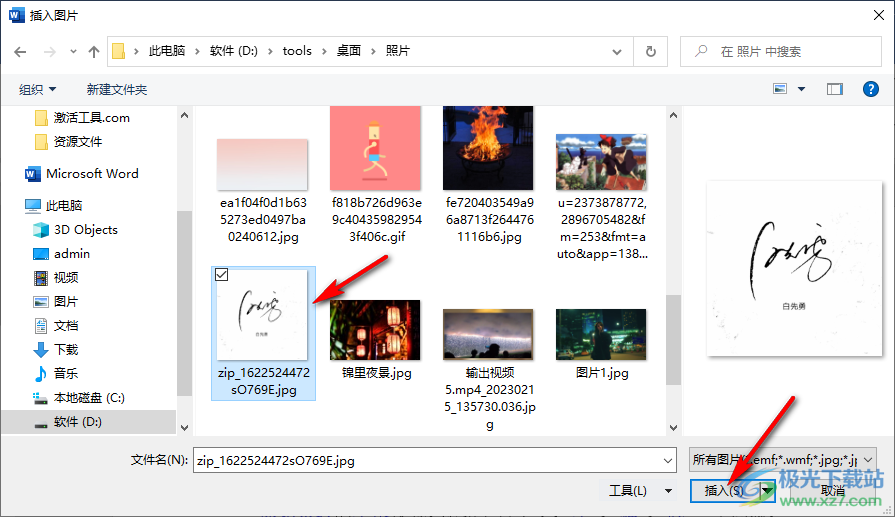
5、第五步,插入圖片之后,我們在圖片格式的子工具欄中點擊打開“刪除背景”選項
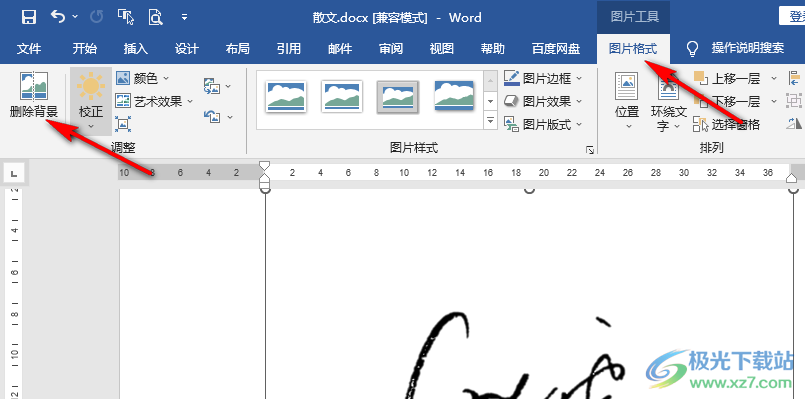
6、第六步,進入刪除背景頁面之后,我們使用標記工具標記保留和刪除部分,最后點擊“保留更改”選項即可
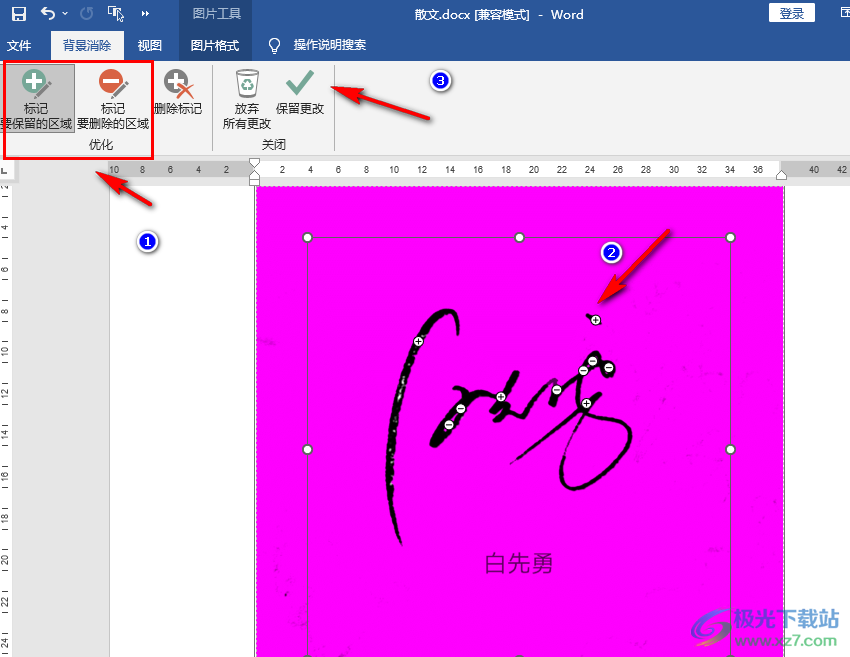
7、第七步,設置完成之后,我們就可以將簽名圖片放到任意位置,圖片不會再遮擋文檔內容
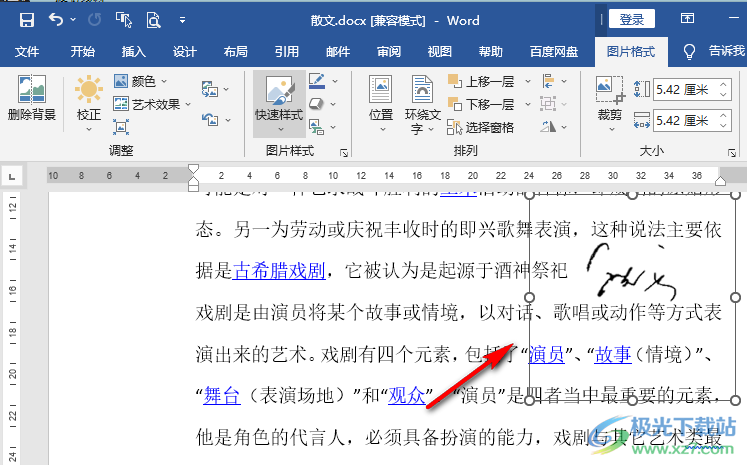
以上就是小編整理總結出的關于Word文檔插入簽名圖片的方法,我們在Word程序中上傳準備好的簽名圖片,然后將簽名圖片的背景使用“刪除背景”工具進行刪除即可,感興趣的小伙伴快去試試吧。

大小:60.68 MB版本:1.1.2.0環境:WinXP, Win7, Win10
- 進入下載
相關推薦
相關下載
熱門閱覽
- 1百度網盤分享密碼暴力破解方法,怎么破解百度網盤加密鏈接
- 2keyshot6破解安裝步驟-keyshot6破解安裝教程
- 3apktool手機版使用教程-apktool使用方法
- 4mac版steam怎么設置中文 steam mac版設置中文教程
- 5抖音推薦怎么設置頁面?抖音推薦界面重新設置教程
- 6電腦怎么開啟VT 如何開啟VT的詳細教程!
- 7掌上英雄聯盟怎么注銷賬號?掌上英雄聯盟怎么退出登錄
- 8rar文件怎么打開?如何打開rar格式文件
- 9掌上wegame怎么查別人戰績?掌上wegame怎么看別人英雄聯盟戰績
- 10qq郵箱格式怎么寫?qq郵箱格式是什么樣的以及注冊英文郵箱的方法
- 11怎么安裝會聲會影x7?會聲會影x7安裝教程
- 12Word文檔中輕松實現兩行對齊?word文檔兩行文字怎么對齊?
網友評論